Linux 查看目录和文件(shell中常见的基本命令)
另一个常用的选项是-l,可以用来查看文件的各种属性,如下所示,前进几个权限代表的意思可以看这里。cat命令会一次将所有的内容全部显示在屏幕上,因此当文件内容很多时,这样观看非常不好,输入cd命令,后面跟着一个路径名作为参数,就可以直接进入到另外一个子目录中去,例如。在linux上,这些文件被称为隐含文件,默认是不显示在目录下的,除非指定-a选项。ls是list的简化形式,ls的命令选项非常多,这里
目录
1——显示当前目录:pwd
pwd命令会显示当前所在的位置,即工作目录,例如
![]()
2——改变当前工作路径(目录):cd
输入cd命令,后面跟着一个路径名作为参数,就可以直接进入到另外一个子目录中去,例如
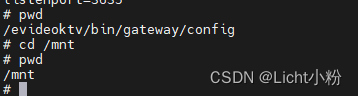
注:在shell中,“..”代表当前目录的上一级目录;而“.”则表示当前目录;“~”代表用户主目录,一般是home目录下。
cd - #进入上一次工作路径3——列出目录内容:ls
ls(全拼:list files),基本语法:
ls [option] ……[files]……| -a | 列出目录所有文件,包含以.开始的隐藏文件 |
| -r | 反转排序的顺序,通常和(-t/-S结合使用) |
| -t | 以文件修改时间排序(修改时间越往后的排在越前面) |
| -S | 以文件大小排序,(文件越大越靠前) |
| -h | 以易读大小显示 |
| -l | 查看文件各种属性,即除了文件名之外,还将文件的权限、所有者、文件大小等信息详细列出来 |
| -A | 列出除.及..的其它文件 |
| -F | 会在显示的每个目录后加上/,在可执行文件后加*,在链接文件后加@,普通文件什么都不加 |
ls -l显示的8个不同信息栏代表的含义,从左到右依次是:
![]()
o(´^`)o1:文件的类型及权限标志,常见的有以下类型:
| 文件类型 | 符号 |
| 普通文件 | - |
| 目录 | d |
| 字符设备文件 | c |
| 块设备文件 | b |
| 本地域套接口 | s |
| 有名管道 | p |
| 符号链接 | l |
o(´^`)o2:文件的链接个数
o(´^`)o3:文件所有者的用户名
o(´^`)o4:该用户所在的用户组组名
o(´^`)o5:文件的大小:
o(´^`)o6:最后一次被修改的日期
o(´^`)o7:最后一次被修改的时间
o(´^`)o8:文件名
ls命令查看文件的时候,默认情况下各种颜色显示代表的含义:
白色字体:普通文件
绿色:可执行文件
红色:压缩文件
蓝色:目录
青色:链接文件(相当于windows的快捷方式)
黄色: 设备文件
4——列出目录内容:dir和vdir
在linux中dir的功能要比ls少一些,其他用法都是一样的
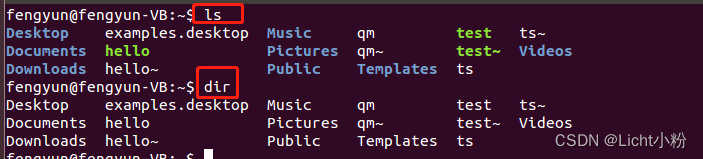
vdir相当于ls -l,默认情况下列出目录和文件的完整信息
5——查看文本文件:cat和more
cat命令用于查看文件内容,后跟文件名作为参数,例如:

cat 可以跟多个文件名作为参数,也可以使用通配符
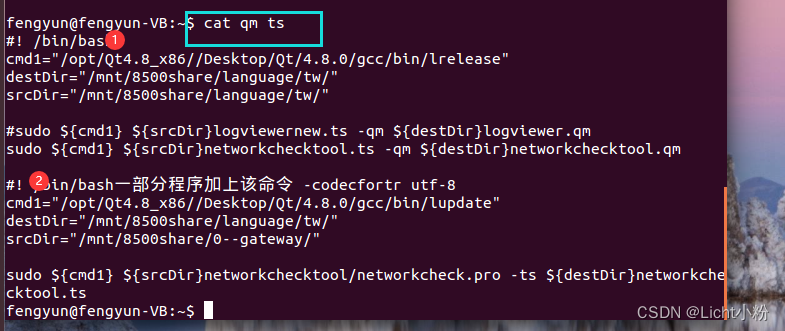 加上参数-n可以在每行的前面显示行数
加上参数-n可以在每行的前面显示行数

cat命令会一次将所有的内容全部显示在屏幕上,因此当文件内容很多时,建议使用more命令了,可以一页一页地显示文件内容
more加文件名即可查看
![]()
可以看到在每页的下方都会有个百分比,表示已显示内容占整个文件的比例,按空格键翻动下一页,按enter键向下滚动一行,按Q键退出。
6——阅读文件的开头和结尾:head和tail
这两个命令分别用于显示文件的开头和结尾,可以使用参数-n来指定显示的行数,例如: 
7——查找文件内容:grep
在文件中搜索指定内容,并显示包含该模式的所有行。在文件中搜索的模式称为正则表达式
grep -[OPTIONS参数] PATTERN(关键词) [FILE文件]注:参数可省略
通过例子来看它的作用:

grep会将文件中出现的关键词的行输出,也可以指定多个文件来搜索。
如果是要查找多个连在一起的关键词,则需要用单引号将他们括起来

补充:常见参数有
| -c | 输出所包含查找内容的行数 |
-i | 忽略查找内容的大小写 |
-n | 显示匹配的行及其行号。 |
-w | 匹配整个单词。 |
-o | 只打印匹配行的匹配部分,每个这样的部分在单独的输出行上。 |
8——在指定范围内快速查找到文件:find
9——从终端运行程序
从终端运行程序只需简单地输入程序名即可 ,像我们上面提到的ls、cd、find等都是程序。
如果希望在启动应用程序后继续在终端模拟器工作,需要在命令后加上“&”,指导程序在后台运行
10——查找程序文件位置:whereis
用于查找程序文件,并提供文件的二进制可执行文件、源代码文件和使用手册存放的位置;
加-b选项只查找这个程序的二进制可执行文件,如果无法找到,那么将返回一个空字符
11——查看可执行文件的位置:which
会在环境变量$PATH设置的目录里查找符合条件的文件
示例:

注:不懂环境变量$PATH的可以看这里$PATH的解释
12——用户及版本信息查看:who、uname
who命令可以查看当前系统中有哪些用户登录,以及工作在那个工作台上
whoami命令查看当前用户名
uname显示当前系统的版本信息
uname -a 显示当前操作系统的所有信息,比上一个更详细
uname -r 只显示内核版本信息

13——寻求帮助:man
man命令可以获取某个命令的帮助信息,方便我们如何使用该命令,示例:man find

14——如何看某个命令大概可以做什么:whatis
有时候我们懒得看man的长篇大论,只想简单地看某个命令大概可以做什么,就可以用whatis了

15——反查命令:apropos
想要做某件事,但是不知道使用哪个命令时,可以通过命令apropos在使用手册里反查到某个命令
示例:如果用户想要搜索一个文件,而又想不起来使用哪个命令时,可以用:apropos search
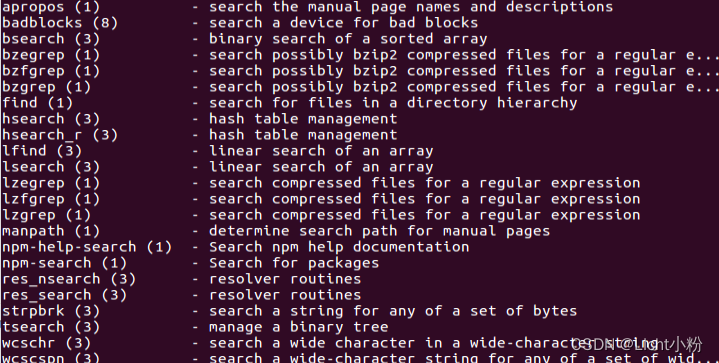
更多推荐
 已为社区贡献6条内容
已为社区贡献6条内容

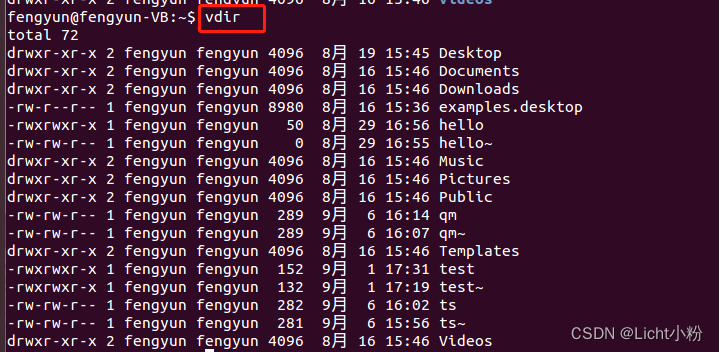








所有评论(0)